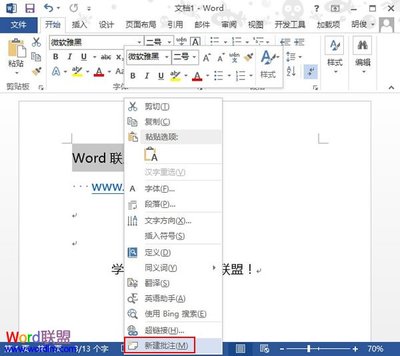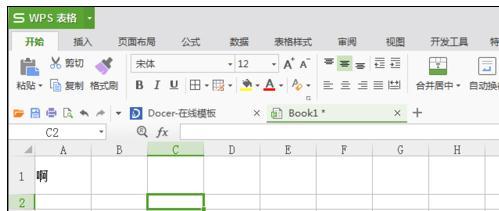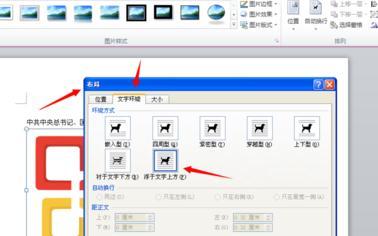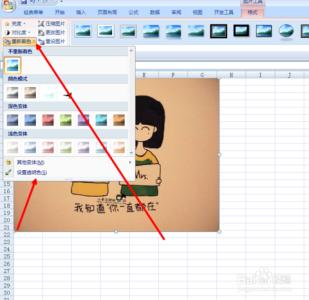如何同时调整excel2010中多列的列宽,让各列宽度相等。具体该怎么去做的呢?今天,小编就教大家Excel2010中设置列宽相同的操作方法。
Excel2010中设置列宽相同的操作步骤如下:
例如图中的表格列宽不同,要让列宽相同。

移动鼠标指针至要调整列的列标处,当鼠标指针变成图中所示的黑色箭头后停止移动。
按住鼠标左键,则会选择当前整列。
按住鼠标左键不放,同时向左或向右移动鼠标,会将多列一起选中。
松开鼠标左键,再将鼠标指针指向已选择列的其中两列中间隔线,当鼠标指针变成图中所示形状时停止移动鼠标。
按住鼠标左键不放,同时向左或向右移动鼠标,则当前列的宽度会随之调整。当调整至合适宽度时松开鼠标左键,这时其他被选择的列也变成同样的列宽了。
注意事项:
选择时一定要选择整个列,不能只选择列中有内容的部分,否则调整时会只调整一列。
 爱华网
爱华网